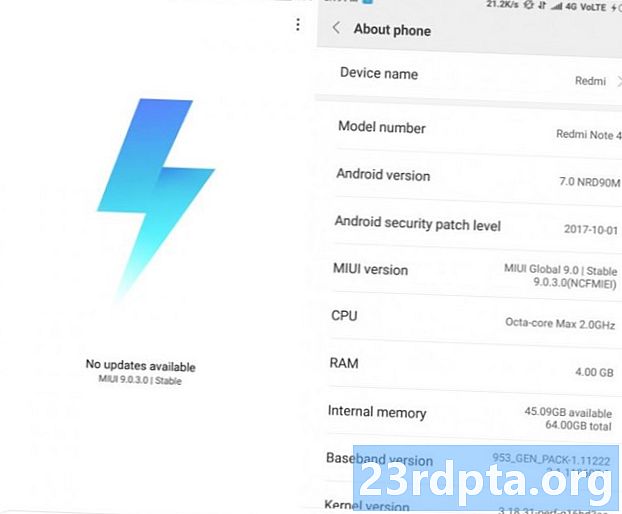İçerik
- Windows 10 PC'den Firestick'e Akın
- Projeksiyon Modu
- Mac'ten Firestick'e Akış
- Plex kullanarak PC'den Firestick'e aktarma

Amazon Fire TV Stick'teki çok sayıda uygulama aracılığıyla sunulan birçok harika içerik var. Cihaz ayrıca PC'nizden içerik yansıtmak veya aktarmak için birkaç hızlı ve kolay yol sunar. Fotoğraflardan oluşan bir slayt gösterisini paylaşmak veya yerel olarak depolanmış filmleri ve TV şovlarını daha büyük bir ekranda izlemek için bunun çok kullanışlı bir özellik olmasının birçok nedeni vardır. İşte bilgisayardan bir Amazon Firestick'ine akış!
Windows 10 PC'den Firestick'e Akın

Windows 10'da bir PC'den bir Firestick'e yayın yapmadan önce kontrol etmeniz gereken birkaç şey var. Başlamadan önce, Firestick'in doğru şekilde kurulduğundan ve PC'nizin ve Firestick'in aynı Wi-Fi üzerinde olduğundan emin olun. Fi ağı
- Ekranda bir menü açılana kadar ana düğmeyi basılı tutun.
- Yansıtma'yı seçin. Şimdi, “Bu ekran açıkken konuk cihazlar ekranlarını kablosuz olarak yansıtabilir: (ad) Fire Stick.” Yazdığını göreceksiniz.
- Windows 10 PC'nizde, ekranın sağ alt köşesindeki metin simgesine tıklayarak Bildirimler bölümünü açın (bildiriminiz yoksa boş da olabilir).
- Bağlan'a tıklayın. Her iki cihaz da aynı Wi-Fi ağındaysa, Firestick'inizi listelemelisiniz.
- Listelenen Firestick'e tıklayın ve bağlanması gerekir. Şimdi PC ekranınızı, Firestick'in takılı olduğu TV'de yansıtılmış olarak görmelisiniz.
Projeksiyon Modu

- Çift - Bu varsayılan projeksiyon modudur ve temelde PC'nizde olan her şeyi yansıtır. Bu, daha büyük bir ekranda bir şeyi paylaşmak istiyorsanız ancak bilgisayarı kullanmanız gerekmiyorsa idealdir. Varsayılan olarak, Windows 10 da herhangi bir bildirimi susturur, böylece bir şeyleri paylaşırken ortaya çıkmazlar.
- Genişletilmiş- Bu, Firestick'i ve TV'nizi ikinci bir ekran olarak kullanmanızı sağlar. Birini kullanarak eskiden bir Firestick’e akış yapmak istiyorsanız bu daha iyi bir seçenektir.
- Sadece ikinci ekran- Bu mod, daha büyük ekranı birincil ekran olarak kullanmanızı sağlar.
Ekran yansıtmasından çıkmak için, Firestick uzaktan kumandasındaki herhangi bir tuşa basabilirsiniz. Yanlışlıkla yapılan basışların bu modun da bitmesine neden olacağı ve eşleştirme işleminden sonra tekrar başlamanız gerekebileceğini unutmayın.
Mac'ten Firestick'e Akış

PC'nizi yansıtmanın veya içeriği bir Mac'ten Firestick'e aktarmanın doğrudan bir yolu yoktur. Firestick'te Airplay teknolojisinden yararlanan ve ekran yansıtmaya olanak tanıyan birkaç uygulama bulunmaktadır. Örnek olarak AirPlayMirror Alıcısını kullanacağız.
- Firestick uygulama mağazasında uygulamayı bulun. Arama bölümüne gidin ve Airplay yazın. İlgili sonucu tıkladığınızda, onu destekleyen uygulamaların listesini görürsünüz.
- AirPlay Ayna Alıcısını bulun ve tıklayın. Uygulamayı indirmek için Al'a tıklayın.
- Mac'ten akış yapmak için uygulamayı açık tutmanız gerekir.
- Mac'te Sistem Tercihleri'ne gidin.
- Ekranları Seç.
- “Uygun olduğunda menüdeki yansıtma seçeneklerini göster” seçeneğini seçin.
- Airplay simgesi şimdi menü çubuğunda görünecek.
- Açın ve Firestick cihazınızı seçin.
AirPlay Ayna Alıcısı, 15 dakikalık ücretsiz deneme sürümüyle birlikte gelir, böylece sizin için çalışıp çalışmadığını görebilirsiniz. Satın almaya karar verirseniz, fiyatı 4,99 ABD Doları'dır. AirbeamTV başka bir seçenektir. Fire TV uygulamasıyla birlikte Mac için de bir uygulama indirmeniz gerekecek. Ayrıca, uygulamaların cihazlarınızla uyumlu olduğundan emin olmak için burada ücretsiz bir deneme sürümü edinirsiniz. Sona erdikten sonra, uygulamayı 9,99 dolara satın almanız gerekecek.
Plex kullanarak PC'den Firestick'e aktarma

Plex, PC'nizde yerel olarak depolanan içeriği tüm cihazlarınızda yayınlamak için basit bir yol sağlar. Amazon Firestick dahil akıllı telefon, tablet ve video akışı aygıtlarındaki videolara ve fotoğraflara kolayca erişebilirsiniz.
- Uygulamayı Firestick'e yükleyin (Arama işlevini kullanarak bulabilirsiniz).
- Plex hesabınızla giriş yapın.
- Ev medya sunucusuyla cihazın (PC'nizin) açık olduğundan emin olun.
- Artık Firestick'teki tüm içeriğe erişebilmeniz gerekir.
Plex'in ücretsiz sürümü gerçekten iyi çalışıyor. Ancak, Plex’ten en iyi şekilde yararlanmak için, Plex Pass’a kaydolmayı da düşünmelisiniz. Geliştirilmiş ses özellikleri, canlı TV'ye erişim, mobil cihazlara çevrimdışı erişim, birden fazla kullanıcı ekleyebilme, ebeveyn denetimlerini etkinleştirme seçeneği ve daha pek çok özellik sunar.
Bilgisayardan bir Amazon Firestick'ine yansıtabileceğiniz veya görüntüleyebileceğiniz bazı yöntemlere hızlıca bakmak için işte bu!